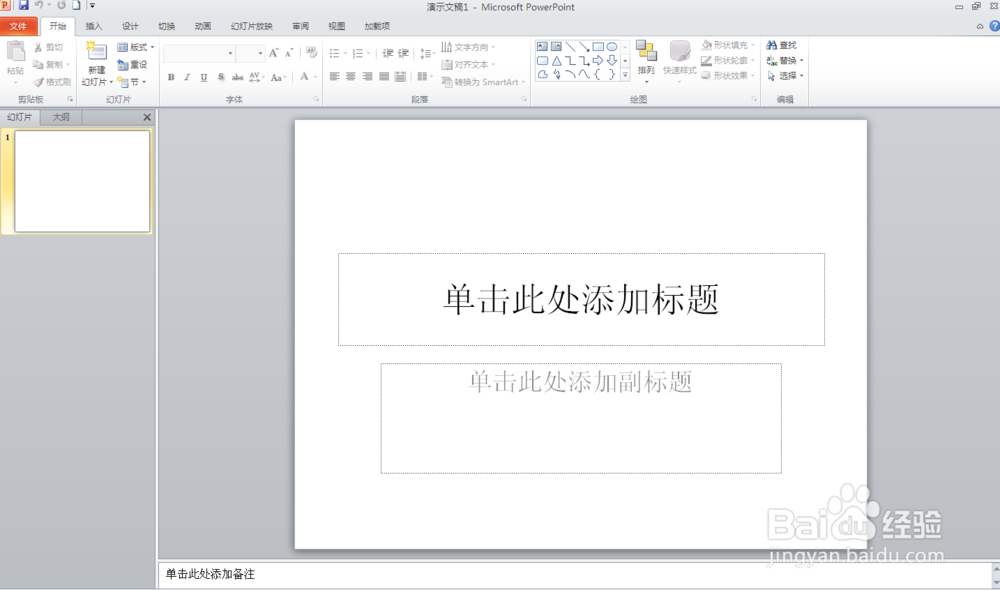1、我们先新建一个空白的文档,插入一张空白的幻灯片。
2、在空白的幻灯片中,插入一张表格。表格的行和列根据图片分割的数量来定,比较我们把图片分成3*3的,那我们就插入表格为3*3.
3、选中表格,点击右键,选择“设置形状格式”命令。
4、在打开的“设置形状格式”对话框中,选择“填充”——“图片或纹理填充”,点击下面的“插入自”下面的“文件”。
5、在打开的界面中,选择一张图片并点击“插入”按钮。回到“设置形状格式”对话框中,勾选“将图片平铺为纹理”。
6、接着我们拖动表格的边框,让图片完全显示出来。
7、这时我们能看到有白色的边框线在那里。选择表格,点击“表格工具”下面的“设计”——“边框”——“无边框”。
8、再选中整个表格,右键,剪切。再选择“粘贴”命令下的“选择性粘贴”,然后选择如下图所示选项。
9、选择图片,点右键,选择“组合”——“取消组合”。弹出的对话框中选“是”。
10、同样的方法,再取消组合一次。图片如下所示。
11、现在图片已经分割成九片了,如下所示,图片已经是独立的了。这时我们就可以给图片的九个小块分别设置动画效果了。
12、至此,图片的分割就完成了,我们可以让每个部分都做成不同的效果,这样就可以做出不错的效果了。